1 问题描述:
如图1的模型,在模型的红色面上承受20MPA的压力,在绿色面上承受10Mpa的压力,最左端面和最右端面固定。
1)对模型进行强度分析,找出应力分布图。
2)对模型进行S-N疲劳寿命分析,找出模型的寿命云图。材料随便,是钢材就行,载荷要求两个面上的压力30分钟作用一次。
2 模型建立
三维建模软件roE
强度分析:msc.patran,msc.nastran(2005R2版本);
疲劳分析:msc.fatigue(2005R2,独立版)
3 三维建模
三维模型很简单,在proe中用mmns_part_solid模板建立模型,即单位为毫米,吨。模型尺寸为:两段都为矩形梁,截面为正方形,边长分别是30mm,15mm,长度分别是100mm,80mm,两端方形梁的过渡段倒圆角半径为5mm。建立好的模型如下图:
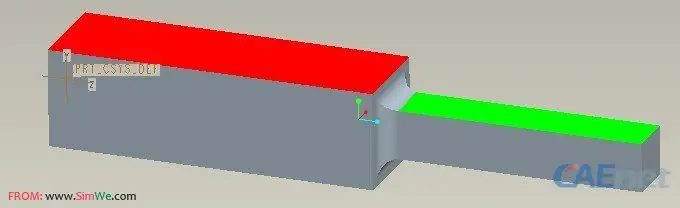
4 模型转化
将模型另存为ACIS文件,格式为sat文件。转化的目的是为了更好的导入到patran中,当然也可以用其他格式导入。
5.强度分析
5.1 模型导入
启动Patran,新建文件FromBeginToEnd,选择File-Import导入模型。设置如下图。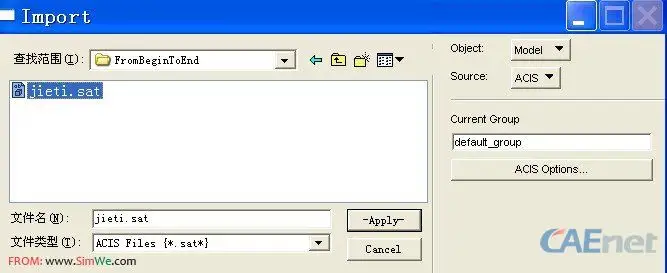
注意“ACIS Options…”,点击进入单位设置,出现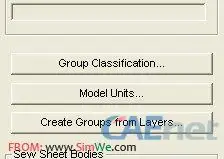
点击“Model Units…“,设置成如下图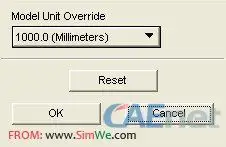
说明:此步骤的单位设置很重要,即在Patran中我们将使用工程单位:mm,Mpa,N,Tone等。如果一切顺利,模型将成功导入到Patran中,最后出现提示如下

单击ok完成模型导入
5.2 网格划分
设置如图
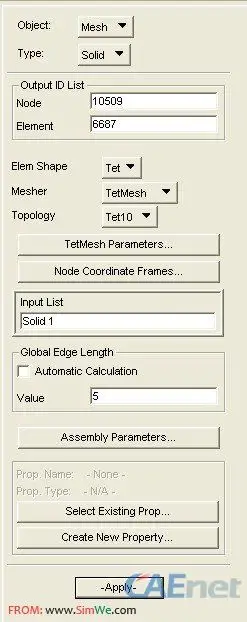
5.3 载荷,边界条件
5.3.1边界条件设置
如图,应用区域为最左端的面和最右端面,完全固定
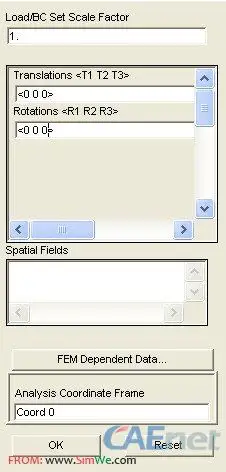
5.3.2载荷
红色端面20Mpa(较粗段),绿色端面10Mpa(较细段),
载荷和边界施加完后,效果图如下:
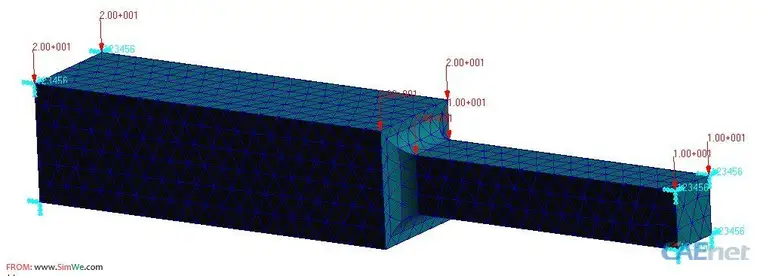
5.4 材料设置
如图,各向同性材料,弹性模量2.06e5,泊松比0.3
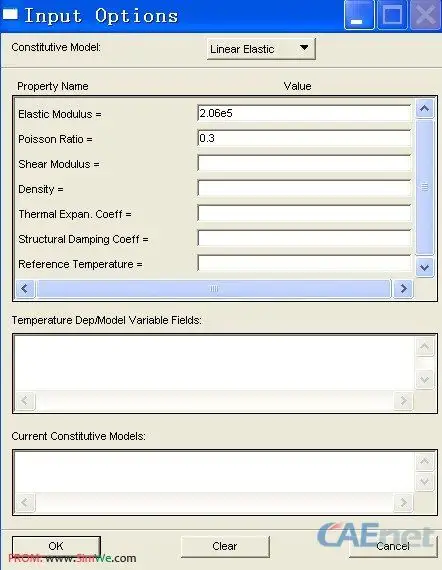
5.5 Properties设置
单击Mat Prop Name选择上一步设置的材料结果:cailiao, 结果如图
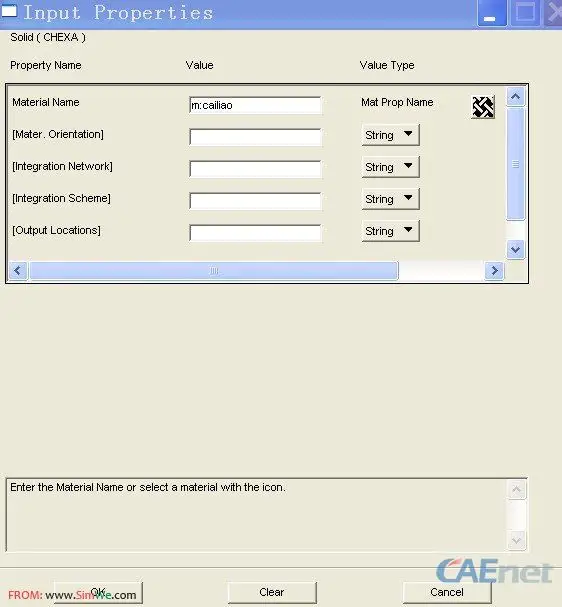
免责声明:本文系网络转载或改编,未找到原创作者,版权归原作者所有。如涉及版权,请联系删